3dmax扫描如何用?
本站电脑知识提供电脑入门知识,计算机基础知识,计算机网络应用基础知识,电脑配置知识,电脑故障排除和电脑常识大全,帮助您更好的学习电脑!不为别的,只因有共同的爱好,为中国互联网发展出一分力!
3dmax扫描怎么用?当我们使用3dmax进行图片处理的时候,如要做简单的条状模型(例如水管护栏等),可以通过扫描可以较快得到很好的效果!一般来说max中的扫描命令只有创建了图形才能使用,图形创建好后只需要点击右侧的修改在点击修改器的下拉列表,在列表中找到扫描修改器,选择就可以用了。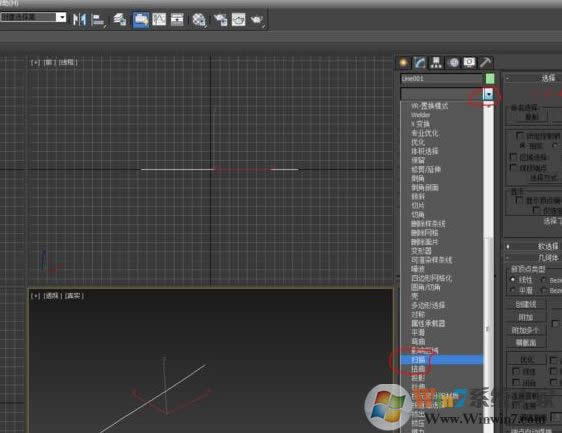
3DMAX扫描功能详细使用方法:
1、打开3d max软件(这里用的3d max2010版的软件)。可看到四个视图窗口, 在窗口的右边的创建面板上单击【图形】按钮,顶视图绘制一条直线,如图:

2、在右边的【修改】面板中,在修改器列表中,选择【扫描】单击一下。接着,在右边的【修改】面板中,在修改器列表中,选择【扫描】单击一下,如图:
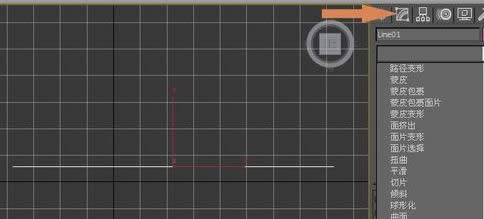
3、在透视图中可以看到默认的扫描命令显示的效果,L型结构,如图:
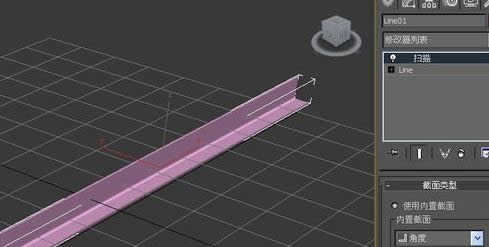
4、在右边的【扫描命令】面板上,在内置截面的下拉列表中,可以选择不同的截面,比如这里选择T型的截面,可看到直线变为T型结构,如图:
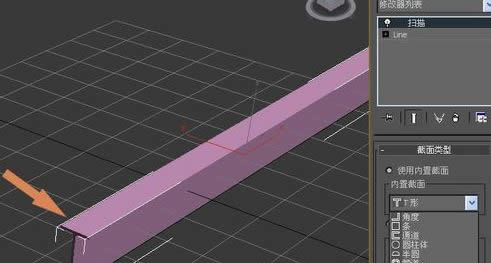
5、单击【图形】按钮,顶视图绘制一条直线和一个星形图形,这里把星形图形作为扫描的截面,如图:
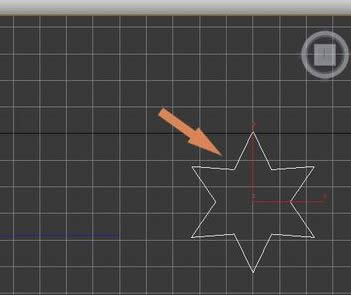
6、在【扫描命令】面板上,选择【使用定制截面】,并单击【拾取】按钮;
7、在透视图中可以看到扫描命令显示的效果,星型结构。可以根据情况创建不同的图形截面,显示不同的扫描效果!
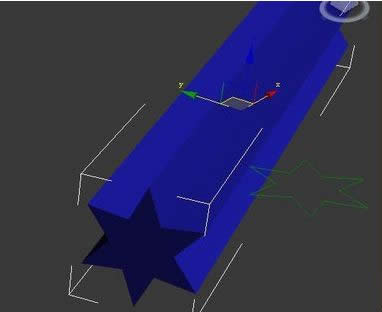
以上便是深度小编给大家分享的3dmax扫描功能使用方法!
学习教程快速掌握从入门到精通的电脑知识
……